Chưa có sản phẩm trong giỏ hàng.
Tin tức
Khắc Phục Lỗi Reset Counter iPhone Đơn Giản, Hiệu Quả Nhất
Với đồ công nghệ, việc xảy ra lỗi là điều không thể tránh khỏi. Đó là lý do các dòng sản phẩm công nghiệ luôn được cải tiến và ra mắt mới không ngừng. iPhone dù là loại máy đến từ thương hiệu hàng đầu thế giới cũng không thể tránh khỏi việc gặp phải lỗi. Một trong những lỗi thường gặp nhất ở iPhone là Reset Counter. Lỗi Reset Counter hoàn toàn có thể sửa tại nhà. Vậy, cách sửa như thế nào? Cùng theo dõi bài viết sau nhé.
Mục lục
Lỗi Reset Counter iPhone là gì?
Lỗi Reset Counter iPhone là lỗi rất thường gặp khi bạn nâng cấp máy iPhone lên hệ điều hành mới. Nguyên nhân của lỗi này là do khi bạn nâng cấp máy lên hệ điều hành mới, các tính năng ở hệ điều hành IOS cũ sẽ bị mất đi. Chính vì sự thay đổi thuật toán này khiến cho việc giao tiếp giữa CPU với các IC khác gặp trục trặc.
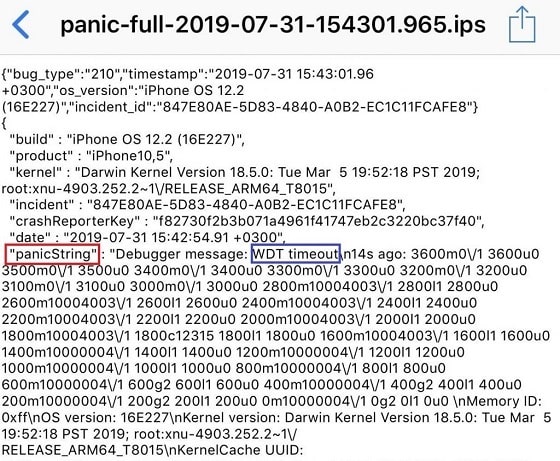
Lỗi Reset Counter iPhone là gì
Các nguyên nhân gây lỗi Reset Counter của iPhone
Có nhiều nguyên nhân dẫn đến tình trạng iPhone bị lỗi Reset Counter. Một số nguyên nhân phổ biến nhất của dạng lỗi này trên hệ điều hành IOS của iPhone là:
✦ Do hệ điều hành đã cũ đòi hỏi bạn phải nâng cấp lên một hệ điều hành mới. Khi đó, thuật toán hệ điều hành IOS mới sẽ thay đổi, việc giao tiếp giữa CPU với các IC khác gặp trục trặc, máy sẽ lập tức khởi động lại để tránh sự xung đột phần mềm.
✦ Do khi bạn tải các ứng dụng trên app store về máy thì có một số ứng dụng không tương thích với hệ điều hành bạn đang sử dụng
✦ Lỗi do phần cứng gây nên: Sau quá trình dài sử dụng, các linh kiện bên trong đạt đến một tuổi thọ nhất định. Linh kiện cũ gây nên tình trạng chập main
✦ Do các tác động bên ngoài ảnh hưởng đến máy như bị rơi xuống nước, bị va đập mạnh
Cách kiểm tra Reset Counter trên iPhone
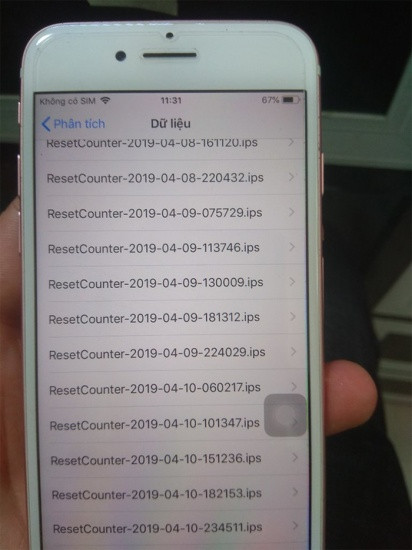
Cách kiểm tra Reset Counter trên iPhone
Kiểm tra iPhone có bị Reset Counter hay không khá đơn giản. Bạn nên thường xuyên thực hiện thao tác này để nắm rõ được tình trạng của điện thoại. Đồng thời, khi bạn mua iPhone cũ, việc kiểm tra cũng rất quan trọng, thủ thuật này sẽ giúp bạn không rước phải chiếc máy lỗi về nhà. Các thao tác để bạn kiểm tra xem chiếc iPhone có bị lỗi Reset Counter không gồm:
- Đầu tiên, bạn truy cập và “Cài đặt”, click vào “Quyền riêng tư”
- Tại mục “Quyền riêng tư”, bạn truy cập vào “Phân tích” ở phía gần cuối
- Tiếp, bạn lựa chọn mục “Dữ liệu phân tích”
- Cuối cùng, bạn kiểm tra xem trong danh sách các loại file hiển thị. Nếu có mục bắt đầu bằng cụm “Reset Counter” chứng tỏ máy đã mắc lỗi và ngược lại.
Cách sửa lỗi Reset Counter iPhone đơn giản
Việc sửa lỗi Reset Counter iPhone bạn hoàn toàn có thể tự làm ngay tại nhà. Sau đây là các bước bạn có thể áp dụng để giải quyết lỗi này trên chiếc điện thoại của mình.
Cách 1: Thực hiện thao tác “Hard Reset” iPhone
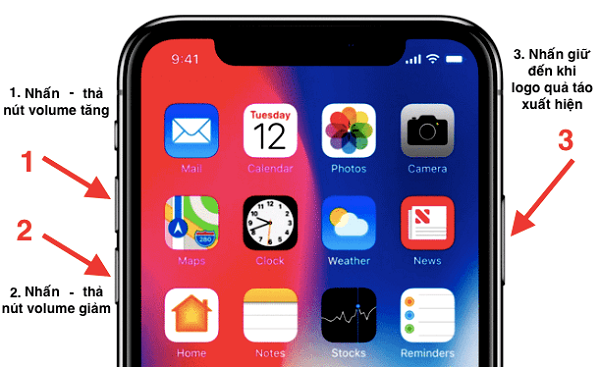
Đây là cách khắc phục đơn giản nhất khi phát hiện máy bị “Reset Counter”. Cách làm này giúp cho điện thoại của bạn có thời gian tương thích và trở nên ổn định hơn.
Hãy làm theo các bước sau, đợi trong khoảng 20s, tới khi hiện logo bạn có thể bỏ tay ra:
✤ iPhone 6 về trước: Giữ đồng thời “Nguồn + Nút Home“.
✤ iPhone 7/ 7 Plus: Giữ đồng thời “Nguồn + Giảm âm lượng“.
✤ iPhone 8 tới nay: Nhấn 1 lần Tăng âm, 1 lần Giảm âm rồi giữ phím Nguồn.
Cách 2: “Đặt lại tất cả cài đặt” trên iPhone
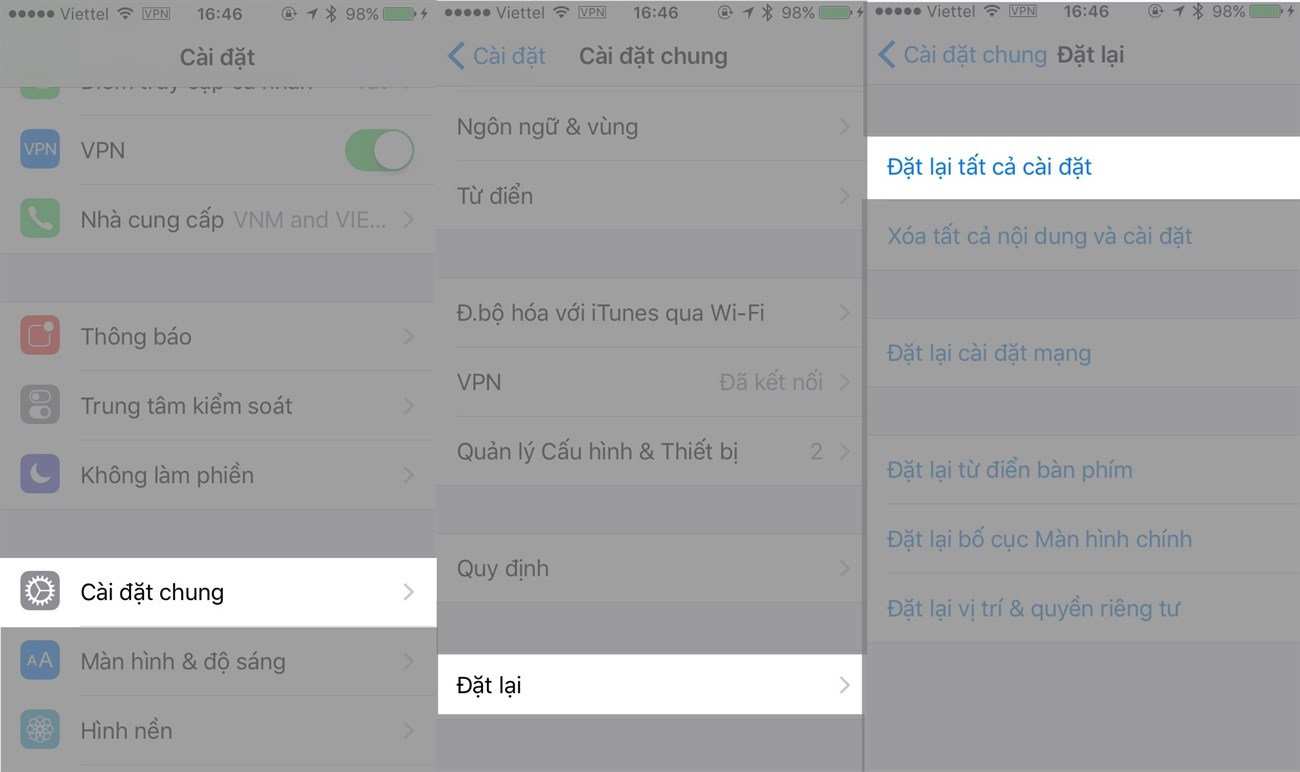
Reset iPhone
Cách cài đặt lại iPhone phù hợp với lỗi Reset Counter do các thiết lập cài đặt không tương thích với hệ điều hành bạn đang sử dụng. Bạn chỉ cần xóa các ứng dụng không tương thích đi hoặc lựa chọn khôi phục cài đặt gốc ban đầu của iPhone để khắc phục hoàn toàn lỗi này. Để thực hiện các reset iPhone, bạn thực hiện các bước sau:
➤ Bước 1: Vào phần “Cài Đặt” chọn “Cài đặt chung”, sau đó chọn “Đặt lại”
➤ Bước 2: Lựa chọn “Đặt lại tất cả cài đặt” rồi chọn xác nhận để đặt lại toàn bộ iPhone.
Cách 3: Nâng cấp hệ điều hành iOS mới
Nhiều người lo lắng rằng việc nâng cấp lên hệ điều hành mới sẽ khiến cho thiết bị dễ bị đơ, chậm khi sửu dụng. Tuy nhiên, đây là thao tác cần thiết để thiết bị của bạn hoạt động ổn định hơn. Đồng thời đây cũng là cách khắc phục lỗi Reset Counter hiệu quả.
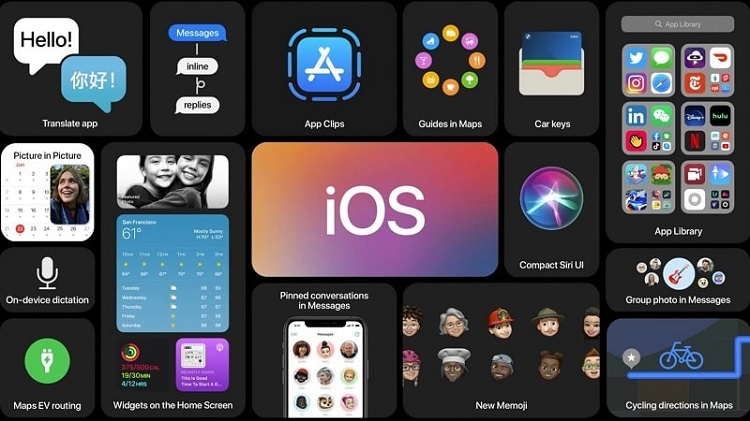
➤ Bước 1: Bạn truy cập vào mục “Cài đặt” rồi chọn “Cài đặt chung“
➤ Bước 2: Truy cập vào lựa chọn “Cập nhật phần mềm”, sau đó hệ thống sẽ tiến hành kiểm tra bản cập nhật mới nhất trên thiết bị của bạn. Bạn chọn “Download and Install”
➤ Bước 3: Cuối cùng, sau khi đã tải bản cập nhật mới nhất về máy, bạn lựa chọn mục Install Now là hoàn tất.
Cách 4: Mang đến các trung tâm sửa chữa

Nếu không có kinh nghiệm trong lĩnh vực này, cách nhanh nhất chính là bạn mang điện thoại bị lỗi của mình đến các trung tâm sửa chữa. Tại Hà Nội, địa chỉ sửa iPhone uy tín bạn có thể tham khảo là Phát Lộc Mobile.
Tại Phát Lộc Mobile, thiết bị của bạn sẽ được test minh bạch, sau đó sửa chữa một cách nhanh chóng và hỗ trợ lấy ngay với những lỗi đơn giản. Giá sửa điện thoại của bạn Phát Lộc Mobile rất hợp lý. Ngoài ra, đây còn là nơi cung cấp các sản phẩm chính hãng với chất lượng tốt.
Nguồn: https://phatlocmobile.vn/
